Častěji než ne, existují chvíle, kdy musíte otevírat webové odkazy z aplikací pro Android od jiných dodavatelů (zvažte například přístup k adrese URL, kterou vám váš přítel poslal e-mailem nebo WhatsApp). V takových případech se odkaz obvykle otevře ve výchozím prohlížeči (většinou Google Chrome). I když to není problém, okamžitě se dostanete do prohlížeče Chrome. Jakmile dokončíte prohlížení odkazu v prohlížeči Chrome, musíte se ručně přepnout zpět na aplikaci, kterou jste používali. Docela nepříjemné, nemyslíš?
Už ne, díky Chromeru pro Android. Je to skvělá aplikace pro Android, která vám umožňuje otevírat odkazy v Chromu, aniž byste museli opouštět aplikace. S Chromerem můžete rychle přistupovat k odkazům jako v prohlížeči Chrome a okamžitě se vrátit k tomu, co jste dělali. Zní to zajímavě? Přečtěte si o Chromeru trochu víc a poté zjistěte, jak jej můžete použít k lepšímu zobrazení odkazů.
Co přesně je Chromer? A proč byste to měli používat?
Chromer v zásadě zjednodušuje vývojovou funkci prohlížeče Chrome nazvanou Vlastní karty Chrome. Stručně řečeno, vlastní karty prohlížeče Chrome umožňují jakékoli aplikaci spustit zjednodušenou verzi prohlížeče Chrome pro prohlížení jakékoli adresy URL / odkazu, aniž by bylo nutné spouštět celou aplikaci prohlížeče Chrome. Chromer tedy dává aplikacím jejich vlastní mini verzi Chromu pro přístup k odkazům.
Používání Chromeru rozhodně dává smysl, protože umožňuje velmi pohodlné prohlížení odkazů a adres URL. Nemusíte ručně přepínat zpět na původní aplikaci, kterou jste používali, a váš telefon Android nemusí nést režii spouštění jiné aplikace. Chromer navíc využívá vykreslovací modul prohlížeče Chrome a poskytuje vám také přístup ke standardním funkcím prohlížeče Chrome, jako jsou uložená hesla, informace o automatickém vyplňování a aktualizace zabezpečení..
Jak používat Chromer k prohlížení odkazů v Chromu bez opuštění aplikací?
Krok 1: Když spustíte Chromer poprvé po instalaci, první věcí je nastavit jej jako výchozí prohlížeč. Klepněte na ikonu Nastavit výchozí prohlížeč a vyberte Chromer ze seznamu.
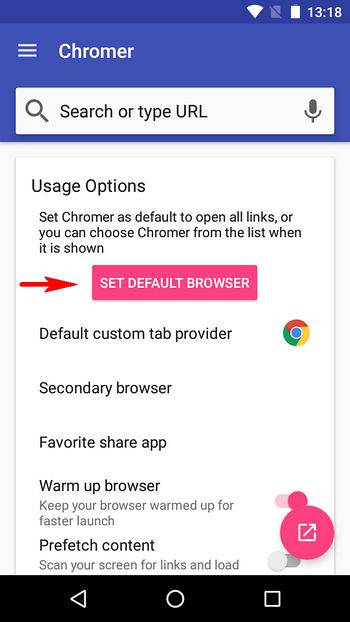
Poznámka: Pokud výše uvedená metoda nefunguje, můžete alternativně nastavit Chromer jako výchozí prohlížeč prostřednictvím nastavení systému Android. Jít do Nastavení> Aplikace, a klepněte na „Ozubené kolo”V pravém horním rohu. Nyní přejděte na Výchozí aplikace> Aplikace prohlížeče, a vyberte Chromer.
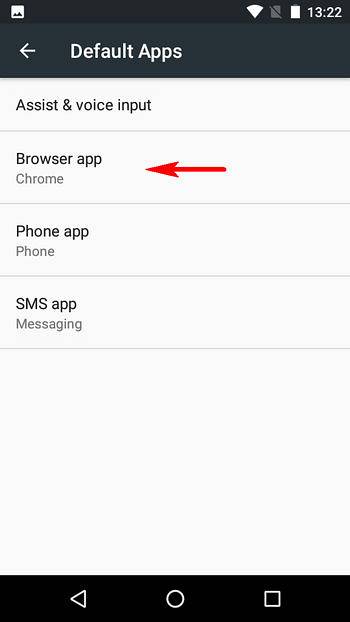
Krok 2: To je skoro vše, co je k fungování Chromeru zapotřebí. V budoucnu se odkazy v aplikacích otevírají na vlastní kartě Chromu prostřednictvím Chromeru, který funguje jako mini verze Chromu. Až budete hotovi, jednoduše klepněte na ikonu "X" tlačítko na liště URL pro vrácení aplikace, kterou jste používali. Podívejte se na následující video, které ilustruje akci:
Kromě výše uvedeného má Chromer také několik užitečných možností, které lze snadno konfigurovat v samotné aplikaci. Ty jsou uvedeny níže:
> Chromer dokáže na obrazovce zařízení Android vyhledat odkazy / adresy URL a načíst je na pozadí pro rychlejší přístup. Kromě toho lze aplikaci nakonfigurovat tak, aby načítala odkazy na pozadí, pouze přes Wi-Fi, aby se šetřila mobilní data.
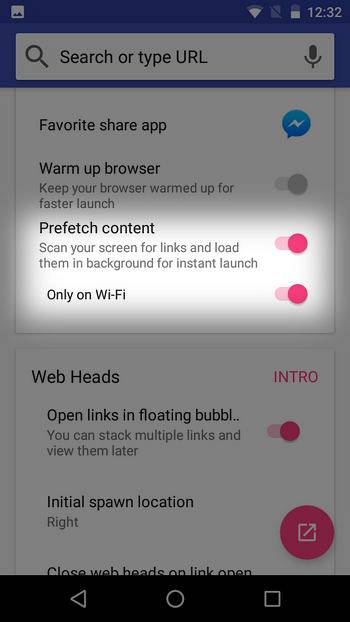
> Z Chromeru můžete přímo provádět textové nebo hlasové vyhledávání (přes Google).
> Jako sekundární akci můžete zvolit otevření přístupných odkazů v jiném prohlížeči nebo jejich sdílení prostřednictvím jiných (konfigurovatelných v Chromeru) aplikací.
> Podle nejnovější testované verze (1.5) může Chromer poskytnout Chrome vlastní panel nástrojů, barvu založenou na aplikaci, ze které je odkaz přístupný.
> K dispozici je dokonce i funkce webové hlavy (například chatovací hlavy služby Facebook Messenger), které vám umožní skládat více odkazů jako plovoucí bubliny pro pozdější přístup (viz screenshot níže). Tyto bubliny však zobrazují pouze první písmeno odkazu (např. G pro www.google.com), místo něčeho lépe rozpoznatelného, například favicon webu, což je trochu matoucí.
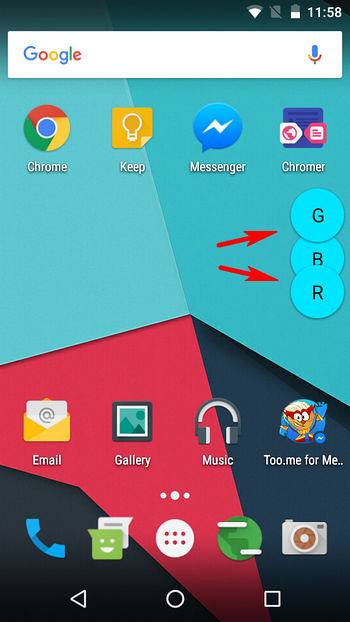
Stažení
VIZ TÉŽ: 15 triků Google Chrome pro zvýšení vaší produktivity
Získejte přístup k odkazům v aplikacích, aniž byste je opustili
Vzhledem k tomu, jak často musíme přistupovat k odkazům / adresám URL z jiných aplikací pro Android, je neustálé skákání do Chromu a následné přepínání opravdu otravné. Chromer pro Android vám naštěstí ušetří všechny tyto potíže a prohlížení odkazů bude nejen snazší a rychlejší, ale také se všemi bezpečnostními funkcemi prohlížeče Chrome. Zkuste to a dejte nám vědět své myšlenky v komentářích níže.
 Gadgetshowto
Gadgetshowto



